Las 12 mejores fuentes para presentaciones de PowerPoint (2023)
Publicado: 2023-01-13¿Cuáles son las mejores fuentes para presentaciones de PowerPoint? Esa es una pregunta que queremos responder en este post.
Enumeramos una docena de fuentes adecuadas para presentaciones. Incluimos diferentes estilos de fuente para tener en cuenta los diferentes estilos de presentación que puede crear con Microsoft PowerPoint.
Algunas fuentes están incluidas en la propia aplicación. Otros son de mercados como Creative Market y Envato Elements.
Envato Elements es un servicio de suscripción que te da acceso a un número ilimitado de descargas de más de 80 000 elementos de diseño por $16,50 al mes.
Puede comenzar con una prueba gratuita de 7 días. Escribimos una reseña sobre Envato Elements si desea obtener más información al respecto.
Entremos en nuestra lista por ahora.
Las mejores fuentes para presentaciones de PowerPoint
01. Visby FC
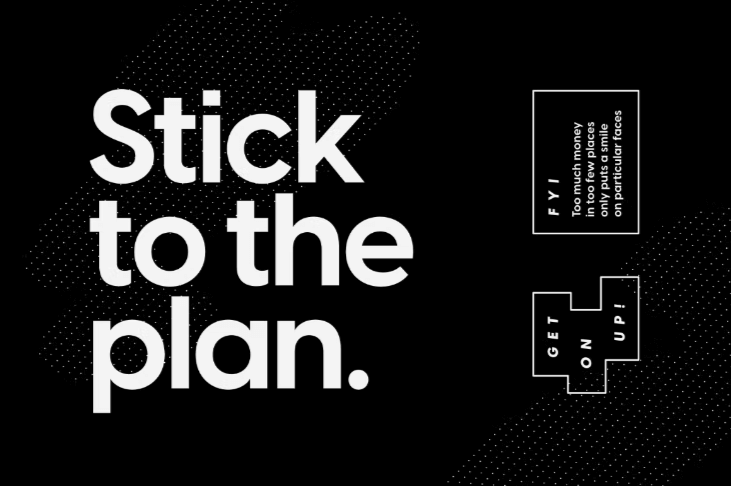
Visby CF es una fuente sans-serif versátil que se adapta a cualquier presentación de PowerPoint.
Es agradable a la vista cuando se usa en formato de minúsculas o estilos de fuente más claros.
Cuando usa letras mayúsculas o negritas, su texto se vuelve más audaz y se presta a un atractivo más notable.
Esta versatilidad la convierte en una fuente principal adecuada para cualquier presentación. Úselo para encabezados y texto de párrafo por igual.
La fuente viene empaquetada en un archivo OTF.
02. Tahoma
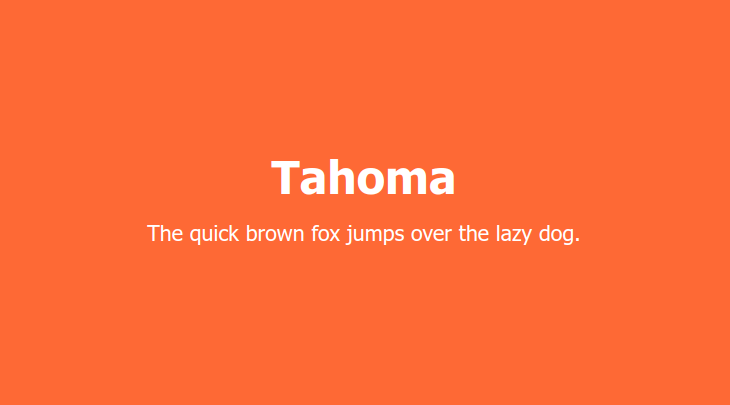
Tahoma es una fuente sans-serif. Fue diseñado por Matthew Carter para Microsoft en 1994, luego de lo cual se incluyó en la edición original de Windows 95.
Ha sido un elemento básico de las aplicaciones de Microsoft como PowerPoint desde entonces.
La fuente contiene dos fuentes TrueType de Windows en pesos regulares y en negrita.
Es una fuente versátil perfecta para encabezados y texto de párrafo, así como para proyectos personales y profesionales.
03. Caridora
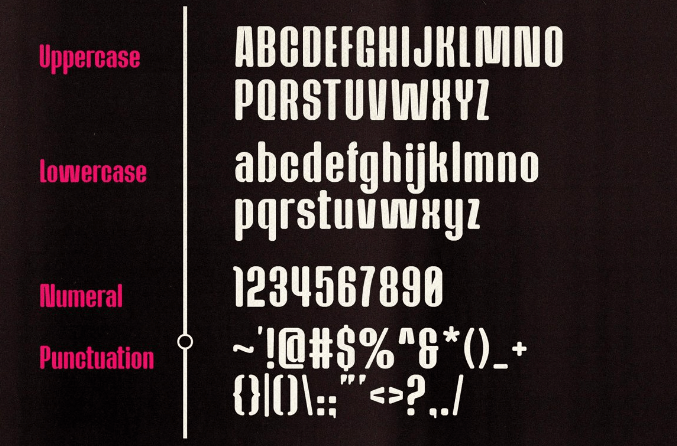
Caridora es una fuente sans-serif redondeada y semicondensada.
Es una buena fuente para texto, pero realmente brillaría como fuente de encabezado, especialmente para presentaciones informales o no corporativas.
Viene con dos estilos en formatos de archivo TTF y OTF, lo que significa cuatro archivos en total.
Precio: $17
04. Palatino Linotipia
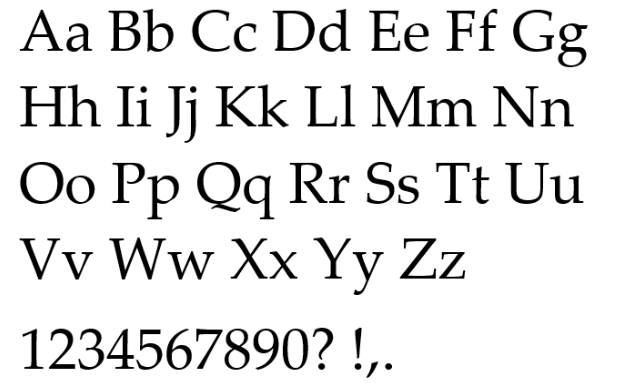
Palatino Linotype es una versión moderna de una fuente del mismo nombre, Palatino. Tanto el tipo de letra original como el digital fueron diseñados por Hermann Zapf.
Hermann diseñó el original en 1950, después de lo cual se convirtió en una de las fuentes más populares utilizadas en todo el mundo.
Es una fuente serif y una opción segura para encabezados y texto secundario en presentaciones profesionales.
05. Bergen Sin
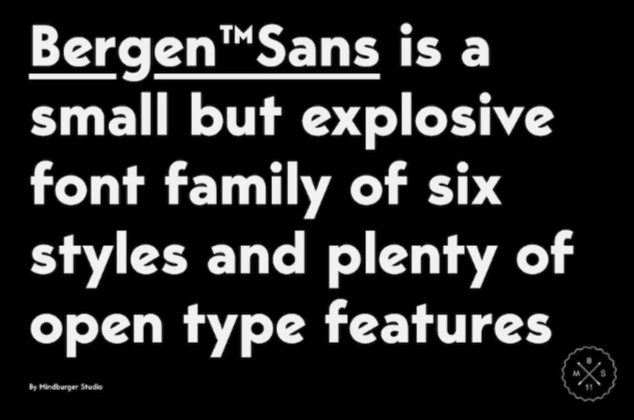
Bergen Sans es una fuente sans-serif grande y audaz. Es una de las mejores fuentes para presentaciones de PowerPoint, especialmente para encabezados más grandes destinados a captar la atención del espectador.
Esta fuente en particular viene empaquetada como una familia de fuentes que consta de 6 fuentes individuales.
Debido a esto, puede usar fácilmente una fuente para los encabezados y una fuente más clara de esta familia para el texto.
Las fuentes vienen en formato OTF
06. Frunch
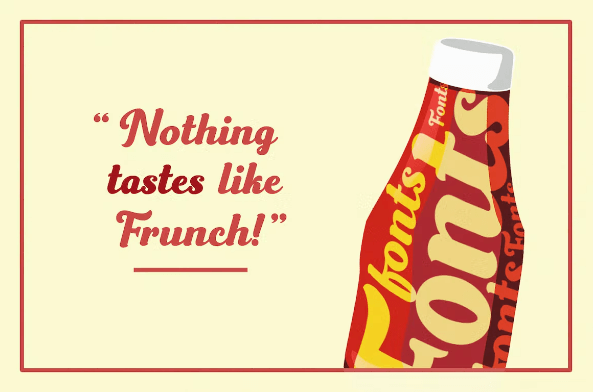
Frunch es una fuente de escritura en negrita con un toque vintage.
Sería una gran fuente de encabezado, especialmente para aquellas diapositivas intermedias que solo tienen un encabezado simple y un gráfico adjunto.
La fuente viene en formatos de archivo OTF y TTF e incluye 389 glifos.
07. Addington CF
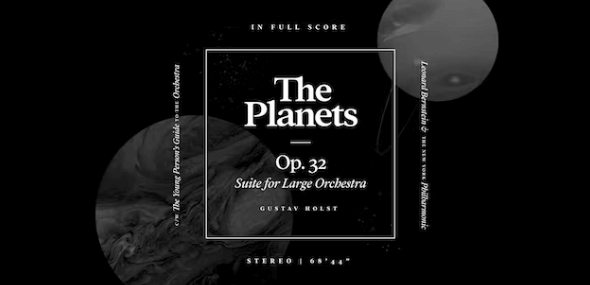
Addington CF es una de las fuentes serif más elegantes para presentaciones de PowerPoint.
No es muy diferente a Palatino Linotype, aunque esta fuente presenta un estilo más vibrante.
Viene en formato OTF e incluye 6 pesos de fuente más conjuntos de fuentes romanas y cursivas.
Precio: Gratis con Envato Elements.
08. Fonseca

Fonseca es una fuente art déco sans-serif con un toque moderno.
Esto lo convierte en una opción adecuada para títulos y subtítulos, especialmente para presentaciones artísticas.
La fuente está empaquetada en formato OTF con varios estilos de fuente incluidos. Tiene 345 glifos.
09. RNS Camelia
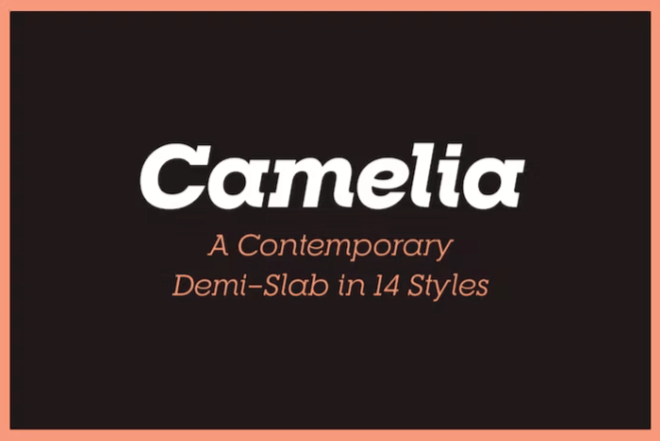
RNS Camelia es una fuente slab serif. Eso lo convierte en una opción increíblemente adecuada para los encabezados desde el principio.
Sin embargo, también es una gran fuente de texto cuando se usa en un peso de fuente más ligero.

La fuente viene en formato OTF con 14 estilos incluidos.
10. Verdaña
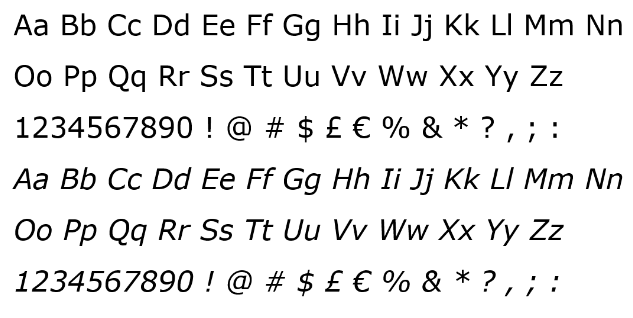
Verdana es una fuente clásica de Microsoft Windows diseñada por Mattew Carter. Esta, en particular, fue una de las primeras fuentes diseñadas teniendo en cuenta las visualizaciones en pantalla.
Es una fuente sans-serif, pero bastante simple.
Esto la hace más adecuada como fuente de texto para presentaciones profesionales, y especialmente corporativas.
Precio: Incluido con PowerPoint.
11. RNS Sanz
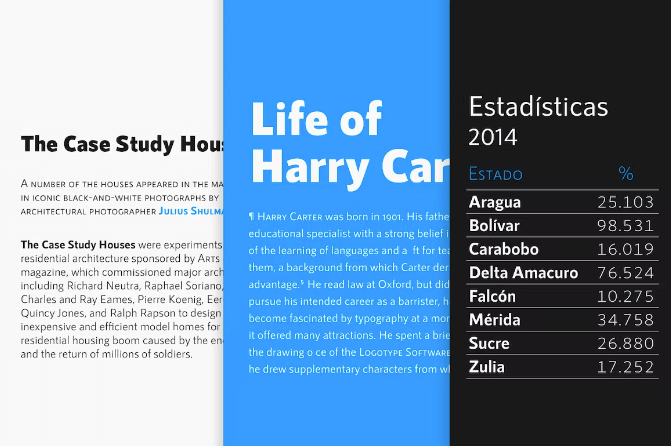
RNS Sanz es una de las mejores fuentes sans-serif para presentaciones de PowerPoint.
Es multipropósito, ya que puede usarlo como encabezado y fuente de texto para presentaciones de PowerPoint.
La fuente viene en varios estilos y está empaquetada en formatos de archivo OTF y TTF.
12. ménsula
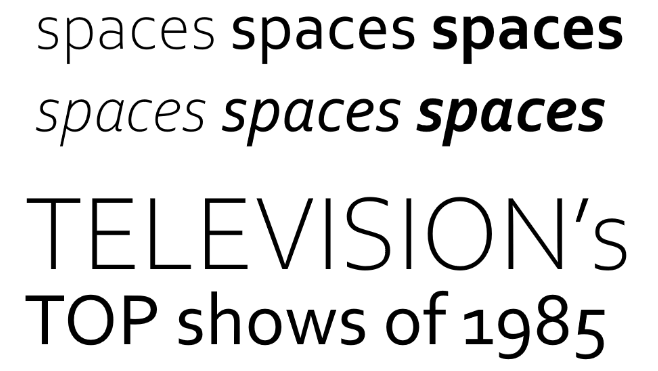
Corbel es una fuente sans-serif redondeada que apareció por primera vez en las aplicaciones de Microsoft con el lanzamiento de Windows Vista.
Es una fuente simple, pero es lo suficientemente versátil como para usarse como fuente de encabezado en presentaciones profesionales y como fuente de texto en todas las demás.
Cómo usar fuentes personalizadas para presentaciones de PowerPoint
Microsoft PowerPoint Online no le permite usar fuentes personalizadas. Si solo tiene acceso a esta versión de PowerPoint, deberá ceñirse a las fuentes predeterminadas con las que viene.
Según nuestra lista, esto significa ceñirse a las fuentes que dicen "incluido con PowerPoint" en la sección Precio de cada elemento de la lista.
Para la versión de escritorio de PowerPoint, siga estos pasos para cargar una fuente personalizada en la aplicación:
- Descargue una copia de la fuente que desea agregar a PowerPoint.
- Las fuentes personalizadas deben estar en formato de archivo TTF (Fuente TrueType) u OTF (Fuente OpenType) para poder usarlas en PowerPoint. Si su fuente vino en una carpeta ZIP, descomprima la carpeta para extraer el formato de archivo correcto.
- Haga doble clic en este archivo. Esto abre una ventana que contiene una vista previa de la fuente que descargaste.
- Haga clic en el botón Instalar en la ventana. Está ubicado hacia la parte superior.
- Si su fuente vino con estilos adicionales (negrita, cursiva, extra negrita, etc.), es posible que vea archivos TTF y OTF adicionales, uno para cada estilo adicional. Realice el mismo proceso de hacer doble clic e instalar cada uno si desea usarlos en PowerPoint.
- Reinicie su computadora (o PowerPoint, como mínimo).
¡Eso es! La fuente ahora debería estar disponible para su uso en PowerPoint.
El proceso es similar en una Mac.
Después del paso 2, abra Font Book en su Mac. Luego, arrastre y suelte cualquier archivo que desee usar en PowerPoint desde su carpeta original hasta Font Book.
Incrustar fuentes en presentaciones de PowerPoint
Si desea asegurarse de que su presentación de PowerPoint presente todas las fuentes personalizadas que utilizó (en lugar de las predeterminadas de la aplicación), debe incrustarlas en su archivo de presentación final.
De lo contrario, las fuentes personalizadas solo aparecerán cuando muestre la presentación en una computadora que tenga la fuente instalada.
Estos son los pasos para incrustar fuentes en una PC:
- Haga clic en Archivo, luego en Opciones.
- Abra la pestaña Guardar.
- Busque la configuración "Preservar la fidelidad al compartir este documento". Se encuentra en la parte inferior.
- Asegúrese de que la opción "Incrustar fuentes en el archivo" esté seleccionada, luego haga clic en Aceptar.
- Guarde/exporte su presentación como de costumbre.
Siga estos pasos para incrustar fuentes en una Mac:
- Seleccione Preferencias.
- Busque la sección Salida y uso compartido, luego haga clic en Guardar.
- Busque la configuración "Incrustación de fuentes".
- Asegúrese de que la opción "Incrustar fuentes en el archivo" esté seleccionada.
Cómo elegir las mejores fuentes para presentaciones de PowerPoint
Las presentaciones de PowerPoint son similares a los letreros, carteles e incluso vallas publicitarias que ve mientras conduce por la carretera.
Están llenos de información, pero a menudo se combinan con imágenes diseñadas para captar su atención y complementar las palabras a las que se atribuyen.
Sin embargo, un buen letrero o valla publicitaria puede llamar su atención con cualquiera de los dos. Cada diapositiva en su presentación debe hacer lo mismo.
Sí, las imágenes en su presentación hacen mucho, pero no desacredite el poder que puede tener la tipografía cuando se trata de transmitir un mensaje o proporcionar hechos.
Entonces, en lugar de elegir cualquier fuente antigua para agregar a tu PowerPoint, elige las mejores fuentes para tu presentación.
Lo mejor es elegir no más de dos fuentes que se complementen entre sí: una para títulos y otra para texto.
La fuente de su encabezado debe cautivar a sus espectadores con un vistazo. También debería verse bien en tamaños de fuente más grandes.
Visby CF, Tahoma, Caridora, Frunch, Addington y RNS Camelia son excelentes opciones para encabezados.
Sin embargo, cada uno tiene estilos diferentes, así que asegúrese de elegir uno que también complemente el contenido de su presentación.
Por ejemplo, Addington es una fuente un poco más sofisticada y elegante. Probablemente no sería adecuado para una presentación sobre skateboarding.
Lo mejor es elegir una fuente más simple para el texto.
Esto se debe a que el texto en las presentaciones de PowerPoint se usa para transmitir más información (y palabras) que los encabezados.
Apéguese a las fuentes sans-serif para el texto, ya que son más fáciles de leer.
Tahoma, Palatino Lintoype, Bergen Sans, Fonseca y RNS Sanz son buenas opciones.
Asegúrese de obtener una suscripción a Envato Elements si desea más opciones. También tienen miles de plantillas de PowerPoint, todas gratuitas con su suscripción.
Puede comenzar con una prueba gratuita de 7 días.
